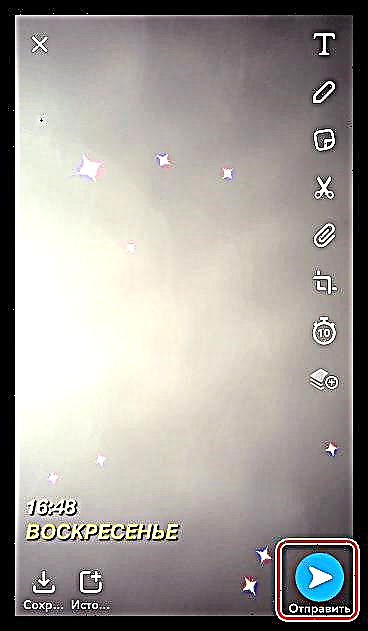Snapchat er vinsælt forrit sem er félagslegt net. Helsti eiginleiki þjónustunnar, þökk sé frægðinni, er mikill fjöldi ýmissa grímna til að búa til skapandi ljósmyndir. Í þessari grein munum við segja þér í smáatriðum hvernig þú notar Snap á iPhone.
Snapchat störf
Hér að neðan munum við fjalla um helstu blæbrigði þess að nota Snapchat í iOS umhverfi.
Sæktu Snapchat
Skráning
Ef þú ákveður að taka þátt í milljónum virkra Snapchat notenda þarftu fyrst að stofna reikning.
- Ræstu forritið. Veldu hlut „Skráning“.
- Í næsta glugga þarftu að gefa upp nafn og eftirnafn og pikkaðu síðan á hnappinn „Allt í lagi, skráið“.
- Tilgreindu fæðingardag og skrifaðu síðan nýja notandanafnið (innskráningin verður að vera einstök).
- Sláðu inn nýtt lykilorð. Þjónustan krefst þess að lengd hennar sé að minnsta kosti átta stafir.
- Sjálfgefið býður forritið upp á að hengja netfang við reikninginn. Einnig er hægt að framkvæma skráningu með farsímanúmeri - til að gera þetta, veldu hnappinn „Skráning með símanúmeri“.
- Sláðu síðan inn númerið þitt og veldu hnappinn „Næst“. Ef þú vilt ekki tilgreina það skaltu velja í efra hægra horninu Sleppa.
- Gluggi birtist með verkefni sem gerir þér kleift að sanna að skráður einstaklingur er ekki vélmenni. Í okkar tilviki var nauðsynlegt að taka fram allar myndirnar sem númerið 4 er í.
- Snapchatið býður upp á að finna vini úr símaskránni. Ef þú ert sammála skaltu smella á hnappinn. „Næst“, eða slepptu þessu skrefi með því að velja viðeigandi hnapp.
- Lokið, skráningu er lokið. Forritaglugginn birtist strax á skjánum og iPhone biður um aðgang að myndavélinni og hljóðnemanum. Fyrir frekari vinnu verður að leggja það fram.
- Til að íhuga skráningu lokið þarftu að staðfesta tölvupóstinn þinn. Til að gera þetta skaltu velja snið táknið í efra vinstra horninu. Pikkaðu á gírstáknið í nýjum glugga.
- Opinn hluti „Póstur“og veldu síðan hnappinn Staðfestu póst. Tölvupóstur verður sendur á netfangið þitt með tengli sem þú verður að smella á til að ljúka skráningunni.











Vinaleit
- Spjall við Snapchat verður áhugaverðara ef þú gerist áskrifandi að vinum þínum. Til að finna vini sem eru skráðir á þetta félagslega net, bankaðu á prófíltáknið í efra vinstra horninu og veldu síðan hnappinn Bættu við vinum.
- Ef þú þekkir notandanafnið skaltu skrifa það efst á skjánum.
- Farðu til flipans til að finna vini í símaskránni „Tengiliðir“og veldu síðan hnappinn „Finndu vini“. Eftir að hafa veitt aðgang að símaskránni mun forritið sýna gælunöfn skráðra notenda.
- Til að auðvelda leit að kunningjum geturðu notað Snapcode - einskonar QR kóða sem myndast í forritinu sem sendir á prófíl ákveðins aðila. Ef þú hefur vistað mynd með svipuðum kóða, opnaðu flipann „Snapcode“og veldu síðan mynd úr myndavélarrúlunni. Eftirfarandi á skjánum birtist notandasniðið.




Gerð skyndimynd
- Til að opna aðgang að öllum grímum skaltu velja táknið með broskalli í aðalvalmynd forritsins. Þjónustan mun byrja að hlaða þeim niður. Við the vegur, safnið er reglulega uppfært, endurnýjuð með nýjum áhugaverðum valkostum.
- Strjúktu til vinstri eða hægri til að fara á milli grímur. Til að skipta aðalmyndavélinni að framan, veldu viðeigandi tákn í efra hægra horninu á skjánum.
- Á sama svæði eru tvær myndavélarstillingar til viðbótar fyrir þig - flass og næturstilling. Hins vegar virkar næturstillingin eingöngu fyrir aðalmyndavélina, framhliðin er ekki studd í henni.
- Til að taka ljósmynd með völdum grímu skaltu banka einu sinni á táknið og halda henni með fingrinum fyrir vídeó.
- Þegar ljósmynd eða myndband er búið til opnast það sjálfkrafa í innbyggða ritlinum. Í vinstri glugganum í glugganum er lítil tækjastika þar sem eftirfarandi aðgerðir eru tiltækir:
- Texti yfirlag;
- Ókeypis teikning;
- Yfirlímmiðar og GIF-myndir;
- Búðu til þína eigin límmiða úr myndinni;
- Bætir við hlekk;
- Skera;
- Sýna teljara.
- Strjúktu frá hægri til vinstri til að nota síur. Viðbótarvalmynd birtist þar sem þú þarft að velja hnapp Virkja síur. Næst verður forritið að veita aðgang að landgögnum.
- Nú geturðu sótt síur. Strjúktu frá vinstri til hægri eða frá hægri til vinstri til að skipta á milli.
- Þegar klippingu er lokið muntu hafa þrjú svið fyrir frekari aðgerðir:
- Sendir til vina. Veldu hnappinn í neðra hægra horninu „Sendu inn“til að búa til heimilisfang smella og senda það til eins eða fleiri vina þinna.
- Vista. Í neðra vinstra horninu er hnappur sem gerir þér kleift að vista skrána sem er búin til í minni snjallsímans.
- Sagan. Hnappur til hægri er staðsettur sem gerir þér kleift að vista Snap í sögu. Þannig verður ritinu sjálfkrafa eytt eftir sólarhring.
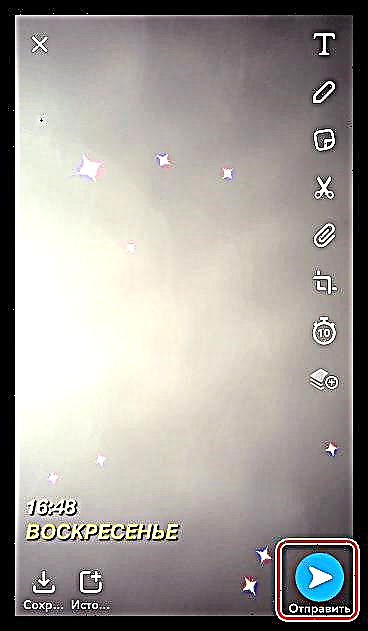








Spjalla við vini
- Veldu aðalgluggann í neðri vinstra horninu í aðalglugga forritsins.
- Á skjánum birtast allir notendur sem þú átt samskipti við. Þegar ný skilaboð berast frá vini birtast skilaboð undir gælunafninu "Þú fékkst smell!". Opnaðu þau til að birta skilaboðin. Ef þú spilar Skipt frá botni upp, verður spjallglugginn sýndur á skjánum.


Skoða útgáfusögu
Allar skyndimyndir og sögur búnar til í forritinu eru sjálfkrafa vistaðar í einkaskjalasafninu þínu, sem aðeins er tiltækt fyrir þig. Til að opna hann í miðjum neðri hluta aðalvalmyndar gluggans skaltu velja hnappinn sem sýndur er á skjámyndinni hér að neðan.

Stillingar forrita
- Til að opna valkosti fyrir Snapchat skaltu velja avatar-táknið og smella síðan á í hægra horni gírmyndarinnar.
- Stillingarglugginn opnast. Við munum ekki fjalla um alla valmyndaratriðin, en förum í gegnum það áhugaverðasta:
- Snapcodes. Búðu til þinn eigin snapcode. Sendu það til vina þinna svo að þeir fari fljótt á síðuna þína.
- Tvíþátta heimild. Í tengslum við tíð tilfelli af reiðhestur síðum í Snapchat er eindregið mælt með því að virkja þessa tegund heimildar, til þess að fara inn í forritið, þá verður þú að tilgreina ekki aðeins lykilorðið, heldur einnig kóðann í SMS skilaboðunum.
- Sá háttur að spara umferð. Þessi breytu er falin undir Sérsníða. Gerir þér kleift að draga verulega úr umferðarnotkun með því að þjappa saman gæðum Snaps og sagna.
- Hreinsa skyndiminni. Þegar þú notar forritið mun stærð þess stöðugt vaxa vegna uppsafnaðs skyndiminnis. Sem betur fer hafa verktakarnir veitt þeim möguleika að eyða þessum upplýsingum.
- Prófaðu Snapchat Beta. Notendur Snapchat hafa einstakt tækifæri til að taka þátt í að prófa nýju útgáfuna af forritinu. Þú getur verið einn af þeim fyrstu til að prófa nýja eiginleika og áhugaverða eiginleika, en þú ættir að vera tilbúinn fyrir þá staðreynd að forritið gæti virkað óstöðugt.






Í þessari grein reyndum við að draga fram helstu þætti þess að vinna með Snapchat forritið.